
ใช่ Windows 7 ยังคงพร้อมใช้งาน หากคุณต้องการพีซีเครื่องใหม่และคุณต้องการ Windows 7 ด้วยคุณอาจจะได้รับมัน วิธีนี้ง่ายที่สุดสำหรับธุรกิจ แต่แม้แต่ผู้ใช้ตามบ้านก็มีวิธีรับ Windows 7
หากคุณเป็นผู้ใช้ตามบ้านเราไม่แนะนำให้ทำเช่นนี้ คุณจะต้องจ่ายมากขึ้นและใช้เวลาในการตั้งค่ามากขึ้น Windows 8.1 ไม่ได้แย่เหมือน Windows 8 และคุณสามารถติดตั้งการแทนที่เมนูเริ่มได้ตลอดเวลา
ซื้อพีซีด้วย Windows 7
พีซีบางเครื่องยังใช้งานได้กับ Windows 7 แม้ว่าจะหายไปอย่างรวดเร็ว ค้นหาเว็บไซต์เช่น Amazon สำหรับ "แล็ปท็อป Windows 7" และคุณอาจจะพบ
ปัญหาใหญ่ในการซื้อแล็ปท็อปที่มี Windows 7 คือมันจะค่อนข้างเก่า ตอนนี้เป็นเวลา 14 เดือนแล้วที่ Windows 8 พร้อมใช้งานโดยทั่วไปแล็ปท็อปทั้งหมดนี้จะมีอายุมากกว่าหนึ่งปี เมื่อคุณพิจารณาถึงความก้าวหน้าครั้งใหญ่ในฮาร์ดแวร์ในปีที่แล้วโดยเฉพาะอย่างยิ่งกับ I ชิป Haswell ของ ntel และประสิทธิภาพการใช้พลังงานที่ดีขึ้นอย่างมากและอายุการใช้งานแบตเตอรี่ สิ่งเหล่านี้ไม่ได้ดูเป็นเรื่องใหญ่โต
ที่เกี่ยวข้อง: สิ่งที่คุณต้องรู้เกี่ยวกับการซื้อพีซี Windows 8.1 ที่เปิดใช้งานระบบสัมผัส
การค้นหาแล็ปท็อปเครื่องเก่าถือเป็นเกมที่อันตรายเนื่องจากคุณอาจต้องจ่ายเงินมากกว่าที่แล็ปท็อปจะคุ้มค่า อย่าลืมเปรียบเทียบกับรุ่นใหม่ ๆ และตรวจสอบว่าคุณได้รับข้อเสนอที่ดีจริง ๆ แล็ปท็อป Haswell และ Atom รุ่นใหม่มีราคาถูกจนน่าตกใจ คุณอาจมีความสุขมากขึ้นกับอุปกรณ์รุ่นใหม่ที่ใช้งานได้นานขึ้นแม้ว่าจะมาพร้อมกับ Windows เวอร์ชันที่คุณไม่ต้องการก็ตาม
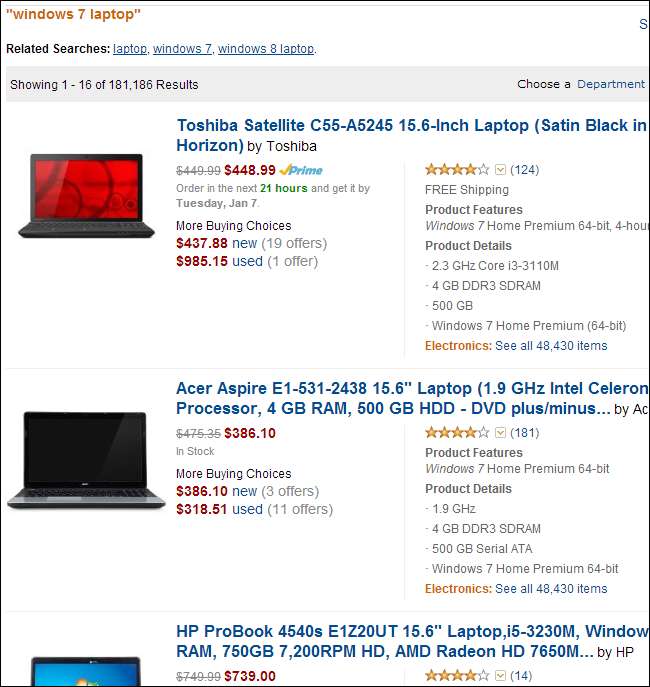
ค้นหา Windows 7 สำเนากล่องเก่าของคุณ
คุณเคยซื้อ Windows 7 แบบขายปลีกแบบบรรจุกล่องหรือไม่? หากคุณทำเช่นนั้นคุณอาจยังสามารถติดตั้งบนพีซีเครื่องใหม่ของคุณได้ในวันนี้ โปรดทราบว่ามี Windows 7 หลายเวอร์ชันที่แตกต่างกันมีสำเนา OEM ซึ่งคุณได้รับอนุญาตให้ติดตั้งบนพีซีเครื่องเดียวเท่านั้น นอกจากนี้ยังมีสำเนาการอัปเกรดซึ่งสามารถติดตั้งเป็นการอัปเกรดเท่านั้น อย่างไรก็ตามหากคุณหยิบสำเนาแบบกล่องขายปลีกเต็มรูปแบบขึ้นมาคุณสามารถติดตั้งบนพีซี Windows 8 เครื่องใหม่ของคุณได้ สิ่งเดียวที่จับได้คือสามารถติดตั้งบนพีซีได้ครั้งละหนึ่งเครื่องเท่านั้นดังนั้นคุณจะต้องลบออกจากพีซีเครื่องอื่นที่ติดตั้งก่อนที่จะติดตั้งบนพีซีเครื่องใหม่
หากคุณมี Windows 7 แบบขายปลีกอยู่แล้วนี่เป็นวิธีที่ไม่แพงในการแทนที่ Windows 8 ก่อนที่คุณจะดำเนินการนี้คุณควรหาข้อมูลและตรวจสอบให้แน่ใจว่าฮาร์ดแวร์ของพีซีเครื่องใหม่ของคุณเข้ากันได้กับ Windows 7 อย่างสมบูรณ์หากผู้ผลิตทำเฉพาะฮาร์ดแวร์ ไดรเวอร์ที่พร้อมใช้งานสำหรับ Windows 8 ฮาร์ดแวร์อาจทำงานไม่ถูกต้องบน Windows 7 โชคดีเนื่องจากธุรกิจทั้งหมดที่สร้างมาตรฐานบน Windows 7 ผู้ผลิตมักจะจัดหาไดรเวอร์ Windows 7 สำหรับฮาร์ดแวร์ส่วนใหญ่

ค้นหาและซื้อสำเนาของ Windows 7
Windows 7 แบบบรรจุกล่องเหล่านี้ยังคงมีจำหน่ายแม้ว่า Microsoft จะไม่ขายอีกต่อไป คุณสามารถหาซื้อได้จากเว็บไซต์ที่ขายคอมพิวเตอร์ตั้งแต่ Amazon ไปจนถึง Newegg ตัวอย่างเช่นค้นหา Windows 7 ใน Amazon.com และคุณจะเห็นว่าคุณสามารถซื้อ Windows 7 Home Premium แบบบรรจุกล่องได้ในราคา $ 89 โปรดทราบว่านี่เป็นรุ่น OEM ดังนั้นคุณจึงสามารถติดตั้งได้บนพีซีเพียงเครื่องเดียวเท่านั้นอย่างน้อยก็เป็นไปตามข้อตกลงใบอนุญาต
นี่ไม่ใช่ข้อตกลงที่น่ากลัว แต่คุณอาจต้องการพิจารณาการใช้จ่าย 89 เหรียญใหม่และลองใช้ Windows 8.1 เพื่อดูว่าคุณชอบหรือไม่ คุณควรพยายามตรวจสอบให้แน่ใจว่าฮาร์ดแวร์ของพีซีของคุณรองรับ Windows 7 อย่างสมบูรณ์ก่อนที่จะซื้อสำเนา
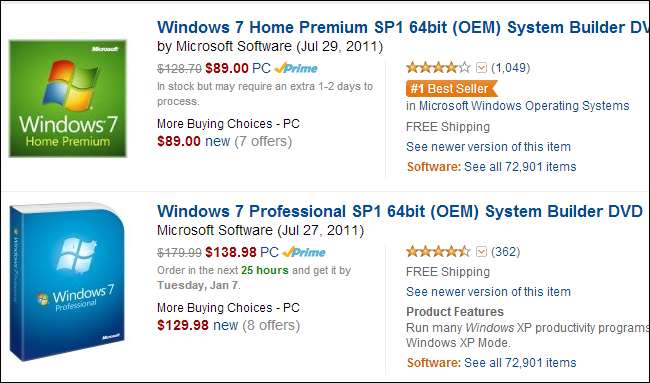
ใช้สิทธิ์ในการดาวน์เกรด
ที่เกี่ยวข้อง: วิธีดาวน์เกรด Windows 8 Pro เป็น Windows 7
หากคุณมีคอมพิวเตอร์ที่มาพร้อมกับ Windows 8 รุ่น Professional คุณมีสิทธิ์ดาวน์เกรด ซึ่งหมายความว่าคุณสามารถติดตั้ง Windows 7 บน Windows 8 ได้โดยไม่ต้องใช้รหัสใบอนุญาตเพิ่มเติม คู่มือของเราจะแนะนำคุณตลอดขั้นตอนการใช้สิทธิ์ในการดาวน์เกรดของคุณ .
สิทธิ์ในการดาวน์เกรดเหล่านี้มีไว้สำหรับธุรกิจซึ่งเป็นเหตุผลว่าทำไมคุณจึงทำได้ก็ต่อเมื่อคุณซื้อพีซีที่มาพร้อมกับ Windows 8 Professional คุณไม่เพียงแค่อัปเกรดแล็ปท็อปเป็น Windows 8 Professional แล้วใช้สิทธิ์ดาวน์เกรดเท่านั้น แต่ทำได้ เท่านั้น หากพีซีของคุณมาพร้อมกับรุ่น Professional สิ่งนี้ช่วยล็อกผู้ใช้ตามบ้านส่วนใหญ่ได้อย่างมีประสิทธิภาพโดยปล่อยให้ตัวเลือกนี้ใช้ได้เฉพาะกับธุรกิจเท่านั้น
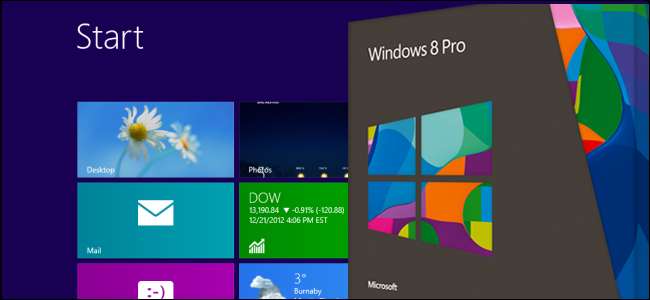
ใช้ประโยชน์จากข้อตกลง Volume Licensing ขององค์กรของคุณ
หากองค์กรของคุณมีข้อตกลง Volume Licensing กับ Microsoft คุณอาจมีสิทธิ์ดาวน์เกรดสำหรับอุปกรณ์ทั้งหมดของคุณ คุณสามารถเลือกติดตั้ง Windows 7 บนอุปกรณ์ที่มาพร้อมกับ Windows 8 ได้โดยไม่ต้องจ่ายค่าธรรมเนียมใบอนุญาตเพิ่มเติม นี่คือจำนวนธุรกิจที่ใช้ Windows 7 เป็นมาตรฐานแม้ว่าพวกเขาจะซื้ออุปกรณ์ใหม่ที่มาพร้อมกับ Windows 8 ก็ตาม
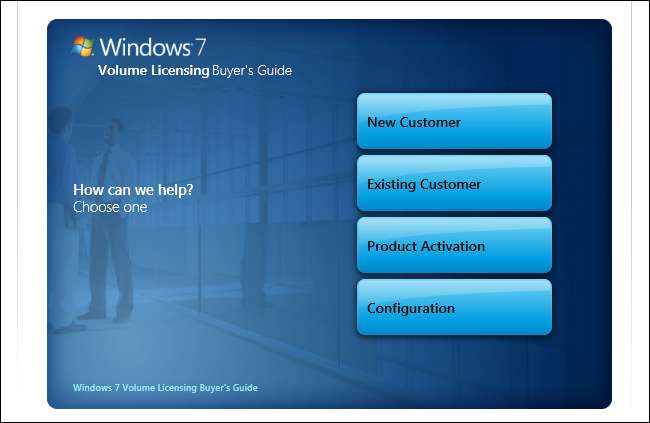
คุณอาจต้องการพิจารณาใหม่
ก่อนที่คุณจะใช้จ่าย $ 89 ขึ้นไปสำหรับ Windows 7 ใหม่และใช้เวลาหลายชั่วโมงในการติดตั้งลงในพีซีเครื่องใหม่ของคุณและหวังว่าไดรเวอร์ฮาร์ดแวร์จะรองรับ Windows 7 ได้อย่างเหมาะสมคุณอาจต้องชะลอตัวลง ราคาความพยายามและความเสี่ยงของไดรเวอร์ฮาร์ดแวร์ที่ไม่ได้รับการทดสอบอย่างเหมาะสมกับ Windows 7 ควรทำให้คุณหยุดชั่วคราวและพิจารณาใหม่ การซื้อแล็ปท็อป Windows 8 เครื่องใหม่และติดตั้ง Windows 7 นั้นเต็มไปด้วยปัญหาเหล่านี้ หากแล็ปท็อปมีหน้าจอสัมผัสอาจใช้งานได้ไม่ดีกับ Windows 7
หากคุณมีพีซีที่มาพร้อมกับ Windows 7 อยู่แล้วการติดกับ Windows 7 จะสมเหตุสมผลมาก ฮาร์ดแวร์ได้รับการทดสอบสำหรับ Windows 7 และคุณไม่จำเป็นต้องทำงานใด ๆ เลย Windows 8 มีข้อดี แต่ก็มีข้อเสียเช่นกัน
ในทางกลับกันหากคุณมีพีซีที่มาพร้อมกับ Windows 8 คุณอาจต้องการดูดและติดกับ Windows 8 Windows 8.1 สามารถทำให้น่ารังเกียจน้อยลงมาก และ การเปลี่ยนเมนูเริ่ม สามารถทำให้คุณรู้สึกเหมือนอยู่บ้านมากขึ้นโดยใช้เวลาและเงินน้อยลง
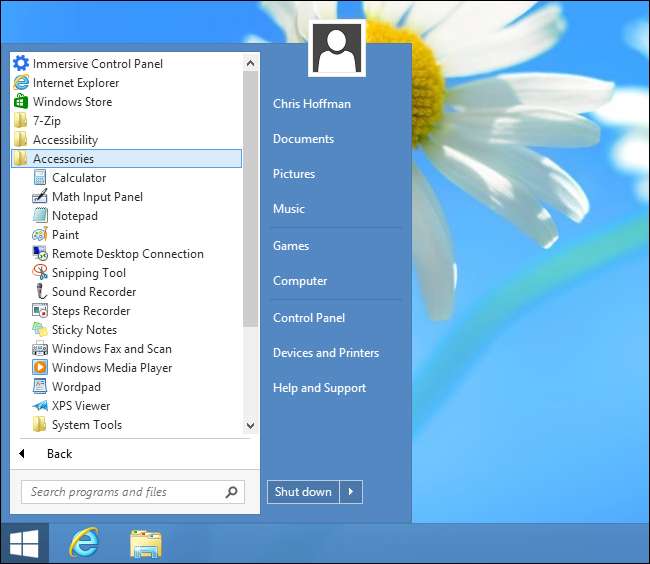
ที่เกี่ยวข้อง: วิธีเพิ่มประสิทธิภาพ Windows 8.1 สำหรับเดสก์ท็อปพีซี
เราไม่แนะนำให้ดาวน์เกรดพีซีเครื่องใหม่จาก Windows 8.1 เป็น Windows 7 ในทางกลับกันคุณมีตัวเลือกในการใช้ Windows 7 บนฮาร์ดแวร์ใหม่ต่อไปหากคุณต้องการจริงๆ ธุรกิจกำลังสร้างมาตรฐานบน Windows 7 และ Microsoft จะรองรับการอัปเดตด้านความปลอดภัยจนถึงปี 2020
เครดิตรูปภาพ: กบ Flickr







